wps如何修改文本的字符间距 如何在wps中修改文本的字符间隔
更新时间:2023-11-13 09:49:09作者:yang
在进行文本编辑时,我们经常会遇到需要调整字符间距的情况,而在WPS中,修改文本的字符间距非常简单便捷。通过使用WPS的特定功能,我们可以轻松选择并修改文本的字符间隔,使得文本在视觉上更加美观和易于阅读。不论是调整字符间距的大小,还是增加或减少字符之间的空隙,WPS都提供了各种选项以满足不同的需求。通过掌握这些技巧,我们可以更好地编辑和排版文本,使得我们的作品更加精美和专业。让我们一起来了解WPS如何修改文本的字符间距,提升我们的文本编辑能力吧!

方法/步骤
1、打开文档,选中需要编辑的内容,鼠标右键点击“字体”
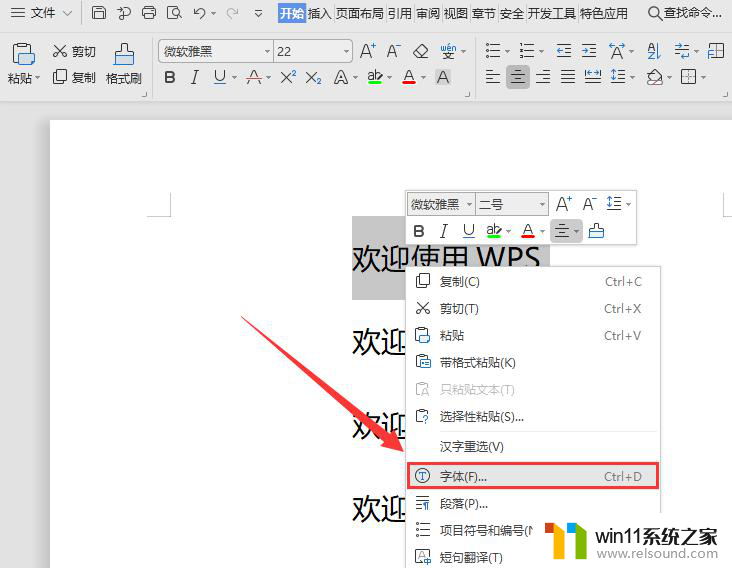
2、在弹出的“字体”界面设置“字符间距”
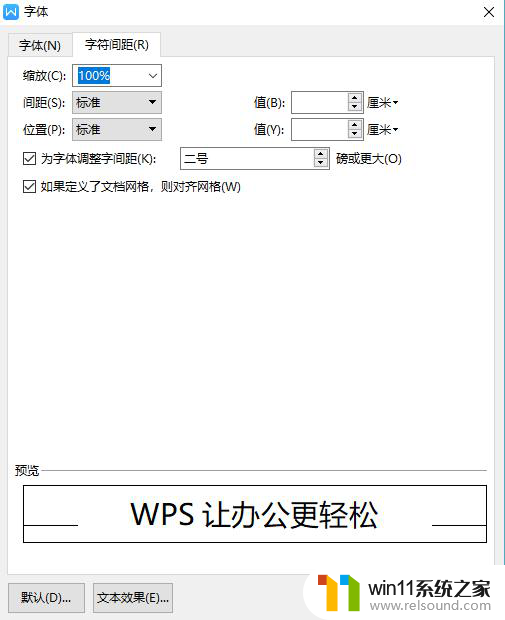
以上就是WPS如何修改文本字符间距的全部内容,需要的用户可以按照这些步骤进行操作,希望这对大家有所帮助。















